win10删除skype win10如何完全卸载skype软件
更新时间:2023-10-10 17:50:17作者:yang
在如今数字化世界中,Skype作为一款广泛使用的通信工具,为用户提供了便捷的网络视频通话和信息传输服务,随着技术的不断进步和用户需求的变化,有些人可能会选择卸载Skype软件。特别是对于使用Windows 10操作系统的用户来说,他们可能面临着一些困扰和疑惑。如何完全卸载Win10中的Skype软件呢?在本文中我们将探讨Win10删除Skype以及如何彻底卸载Skype软件的方法和步骤。无论是为了解决问题还是为了清理系统空间,这些方法都将帮助您轻松地完成Skype软件的卸载。
方法如下:
1.在开始菜单里,可以看到skype软件。本例将实现如何卸载。
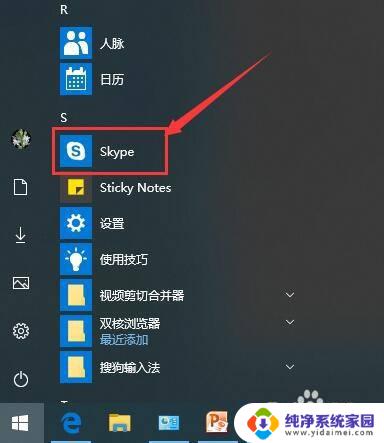
2.点击开始,选择设置选项。
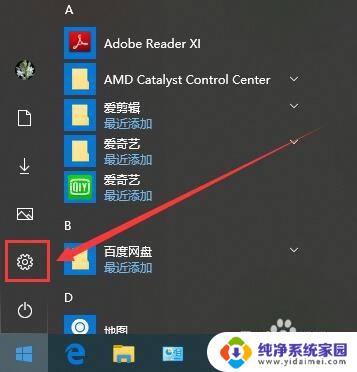
3.在设置窗口,选择应用选项。
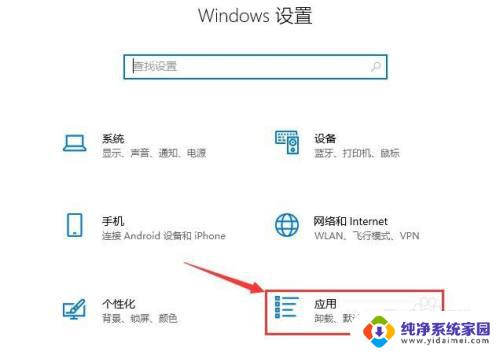
4.在应用窗口,找到skype选项。
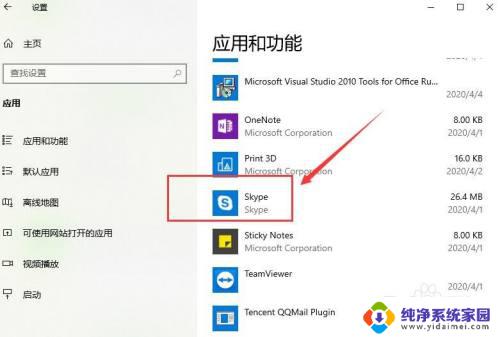
5.鼠标点击skype后,点击卸载按钮。
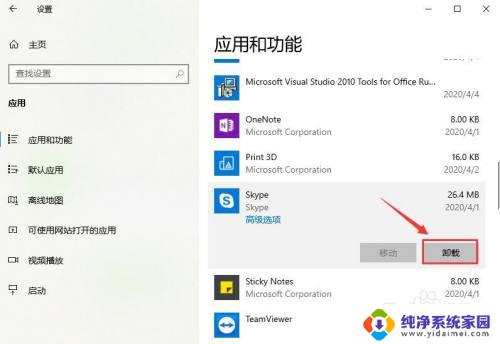
6.在弹出的提示框中,继续点击卸载。
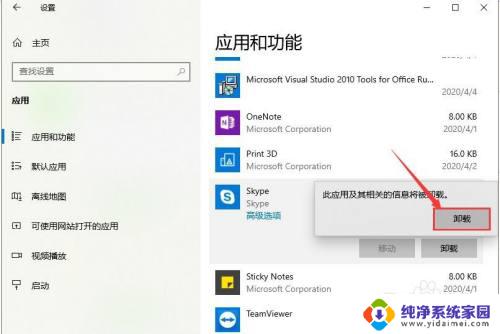
7.最等待卸载完成,然后退出设置窗口。

以上就是删除win10中的skype的所有步骤,如果你遇到了相同的问题,可以参考本文中的介绍来修复,希望本文对你有所帮助。
win10删除skype win10如何完全卸载skype软件相关教程
- win10强制删除360dll文件 win10如何完全卸载电脑上的360软件
- win10怎样删除软件 win10如何卸载软件程序
- 怎么删除游戏软件 win10系统如何卸载电脑游戏、应用等程序
- 电脑如何删除软件残留 Win10系统如何彻底卸载软件程序及清除残留文件
- win10在哪卸载软件 如何彻底卸载win10软件
- win10全家桶卸载软件 win10全家桶卸载失败怎么办
- 卸载微软拼音win10 win10卸载微软输入法的完整步骤
- win10怎么卸载360安全卫士 win10卸载360杀毒软件的方法
- win10完全卸载xbox win10怎么卸载Xbox应用
- win10完全卸载网卡驱动 Win10怎么卸载无线网卡驱动
- 怎么查询电脑的dns地址 Win10如何查看本机的DNS地址
- 电脑怎么更改文件存储位置 win10默认文件存储位置如何更改
- win10恢复保留个人文件是什么文件 Win10重置此电脑会删除其他盘的数据吗
- win10怎么设置两个用户 Win10 如何添加多个本地账户
- 显示器尺寸在哪里看 win10显示器尺寸查看方法
- 打开卸载的软件 如何打开win10程序和功能窗口